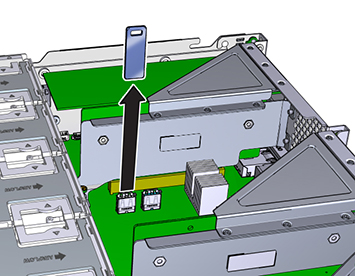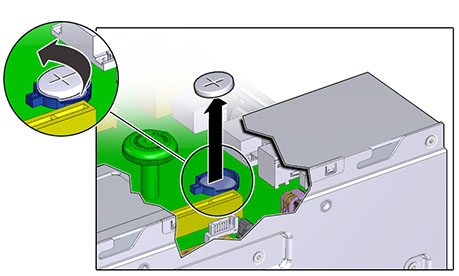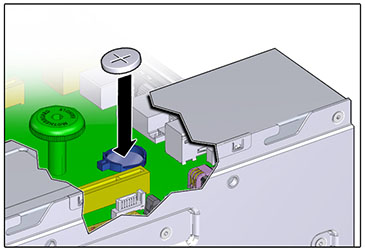컨트롤러 교체 작업
ZS3-2 컨트롤러 교체 작업
다음 절차를 수행하여 ZS3-2 컨트롤러를 교체할 수 있습니다.
SSD 및 HDD
주 -
오류가 발생한 드라이브가 여러 개 있는 경우 한 번에 하나씩만 교체하십시오. 여러 개의 드라이브를 연속해서 빠르게 분리할 경우 하드웨어/풀 결함이 발생합니다.
ZS3-2 컨트롤러 SSD 및 HDD 교체
-
BUI의 Maintenance(유지 관리) > Hardware(하드웨어) 섹션으로 이동한 다음 드라이브 정보 아이콘(
 )을 눌러 오류가 발생한 드라이브를 식별합니다. 자신이 있는 위치가 시스템인 경우 HDD 또는 SSD의 서비스 필요 표시기에 황갈색 불이 켜져 있어야 합니다.
)을 눌러 오류가 발생한 드라이브를 식별합니다. 자신이 있는 위치가 시스템인 경우 HDD 또는 SSD의 서비스 필요 표시기에 황갈색 불이 켜져 있어야 합니다.
-
자신이 있는 위치가 시스템이 아닌 경우 로케이터 아이콘(
 )을 눌러 로케이터 표시기를 켭니다.
)을 눌러 로케이터 표시기를 켭니다.
-
컨트롤러 전면에서 공기 정화기의 왼쪽 및 오른쪽 해제 레버를 안쪽으로 끼웁니다(1).
-
공기 정화기 위쪽을 앞으로 당기고 들어 올려서 섀시 밖으로 꺼냅니다(2).
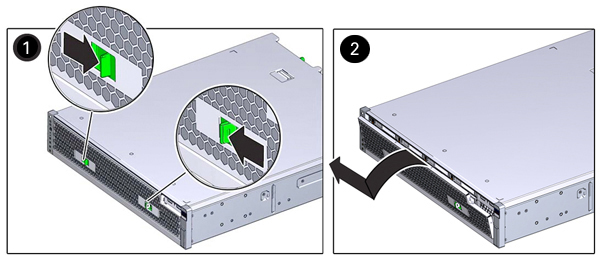
-
오류가 발생한 드라이브의 해제 버튼을 누르고 오른쪽을 주축으로 해제 레버를 엽니다.
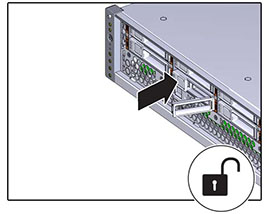
-
해제 레버를 잡고 드라이브를 드라이브 슬롯 밖으로 꺼냅니다.
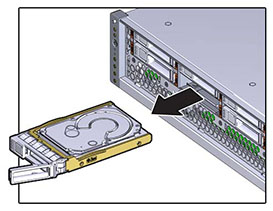
-
15초 후 Hardware(하드웨어) > Maintenance(유지 관리) 화면으로 이동하여 시스템 컨트롤러의 오른쪽 화살표 아이콘(
 )을 눌러 소프트웨어에서 드라이브가 없는 것으로 감지되었는지 확인합니다.
)을 눌러 소프트웨어에서 드라이브가 없는 것으로 감지되었는지 확인합니다.
-
교체용 드라이브를 드라이브 슬롯에 맞춥니다.
-
해제 버튼을 눌러 해제 레버가 약간 안쪽으로 들어갈 때까지 드라이브를 섀시에 밀어 넣습니다.
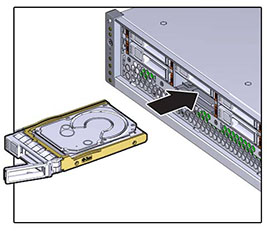
-
드라이브가 드라이브 슬롯에 고정되도록 해제 레버를 눌러 딸깍 소리가 나게 닫습니다.
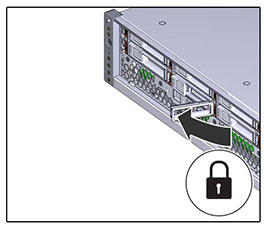
Oracle ZFS Storage 시스템 소프트웨어에서 자동으로 새 드라이브를 인식하고 구성합니다. 컨트롤러 또는 Drive Shelf에 대한 세부 정보를 확인하면 BUI Maintenance(BUI 유지 관리) > Hardware(하드웨어) 화면에 장치가 나타납니다.
전원 공급 장치
스토리지 컨트롤러에는 중복된 핫 스왑 가능 전원 공급 장치가 장착되어 있습니다. 전원 공급 장치에서 오류가 발생했는데 교체품이 없는 경우 공기가 적절히 통하도록 오류가 발생한 전원 공급 장치를 설치된 상태로 두십시오. 고장난 전원 공급 장치는 황갈색 상태 LED로 표시됩니다.
ZS3-2 컨트롤러 전원 공급 장치 교체
-
고장난 전원 공급 장치가 있는 스토리지 컨트롤러의 후면에 접근합니다.
-
CMA(케이블 관리 암)가 설치된 경우 CMA 해제 탭을 누른 상태에서 방해가 되지 않게 암을 돌립니다.
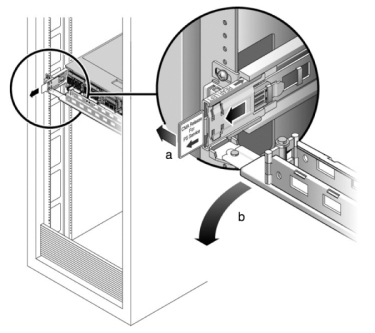
-
고장난 전원 공급 장치에서 전원 코드를 분리합니다.
-
왼쪽에 있는 해제 탭을 누르고 핸들을 당깁니다.
-
핸들을 계속 당기면서 전원 공급 장치를 섀시 밖으로 밉니다.
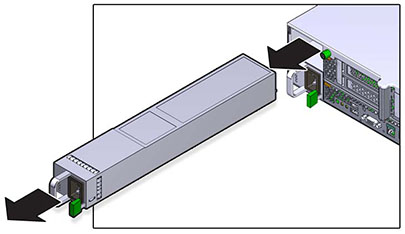
-
교체용 전원 공급 장치를 빈 전원 공급 장치 섀시 베이에 맞춥니다.
-
전원 공급 장치가 고정되고 해제 탭이 딸깍 소리가 날 때까지 전원 공급 장치를 베이로 밉니다.
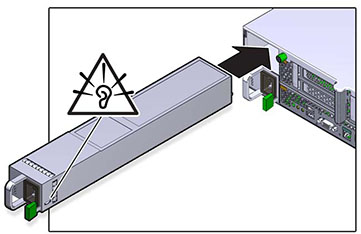
-
각 레일의 측면에 있는 해제 탭을 민 다음 스토리지 컨트롤러를 랙 쪽으로 천천히 밀되, 케이블이 컨트롤러 경로를 방해하지 않도록 합니다.
-
데이터 케이블과 Disk Shelf 케이블을 다시 연결합니다.
-
전원 공급 장치에 전원 코드를 연결합니다. 대기 전원이 켜져 있는지 확인합니다. 즉, 전원/OK 및 SP 상태 표시기가 전면 패널에서 녹색으로 깜박거리는지 확인합니다.
-
SP 표시기의 깜박거림이 멈추면 펜 또는 뾰족한 다른 물체를 사용하여 전면 패널에 있는 들어간 전원 버튼을 눌렀다 놓습니다. 전원 버튼 옆에 있는 전원/OK 상태 표시기에 불이 켜진 상태로 유지됩니다.
-
CMA를 후면 왼쪽 레일 브래킷에 끼우고 CMA를 닫습니다.
-
BUI의 Maintenance(유지 관리) > Hardware(하드웨어) 화면으로 이동합니다. 컨트롤러의 오른쪽 화살표 아이콘(
 ) 아이콘을 누른 다음 전원 공급 장치를 눌러 새로 설치된 전원 공급 장치의 온라인 아이콘(
) 아이콘을 누른 다음 전원 공급 장치를 눌러 새로 설치된 전원 공급 장치의 온라인 아이콘( )이 녹색인지 확인합니다.
)이 녹색인지 확인합니다.
팬 모듈
팬 모듈을 분리하는 것은 콜드 서비스 작업입니다. 팬 모듈을 분리하기 전에 반드시 어플라이언스의 전원을 꺼야 합니다. 시스템이 클러스터화된 구성인 경우를 제외하고, 스토리지에 액세스할 수 없습니다.
각 팬 모듈의 상태는 두 가지 색상 LED 하나로 표시됩니다. LED는 각 팬 모듈 근처의 마더보드에 있으며 라이저 아래의 그릴을 통해 후면 패널에서 표시됩니다.
ZS3-2 컨트롤러 팬 모듈 교체
-
서비스할 섀시를 찾으려면 BUI의 Maintenance(유지 관리) > Hardware(하드웨어) 화면에서 연관된 로케이터 아이콘(
 )을 누르거나 SP(서비스 프로세서) 프롬프트에서 set /SYS/LOCATE status=on 명령을 실행합니다. 컨트롤러 섀시에서 위치 LED가 깜박거립니다.
)을 누르거나 SP(서비스 프로세서) 프롬프트에서 set /SYS/LOCATE status=on 명령을 실행합니다. 컨트롤러 섀시에서 위치 LED가 깜박거립니다.
-
해당하는 서비스 필요 상태 표시기를 찾거나 교체하려는 팬에 대한 BUI의 Maintenance(유지 관리) > Hardware(하드웨어) 화면에서 로케이터 아이콘(
 )을 눌러 결함이 있는 팬 모듈을 식별합니다.
)을 눌러 결함이 있는 팬 모듈을 식별합니다.
-
전원 제거에 설명된 것과 같이, 스토리지 컨트롤러의 전원을 끕니다.
-
모든 케이블을 분리한 다음 랙에서 스토리지 컨트롤러 확장에 설명된 것과 같이 랙에서 컨트롤러를 확장합니다.
-
윗면 덮개 분리에 설명된 대로 윗면 덮개를 분리합니다.
-
검지를 이용하여 분리할 팬 모듈의 녹색 밴드를 잡고 엄지를 이용하여 팬 모듈을 누릅니다.
-
밴드를 수직으로 잡아 당기고 팬 모듈을 섀시 밖으로 들어 올립니다.
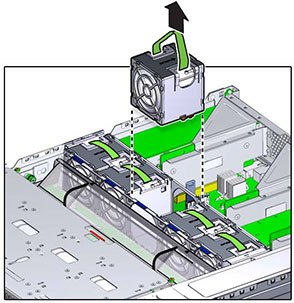
-
교체용 팬 모듈을 팬 트레이 슬롯에 맞춥니다. 녹색 밴드는 팬 모듈 위쪽에 있고 화살표는 섀시 후면을 가리킵니다.

-
팬 모듈을 팬 트레이에 넣고 딸깍 소리가 나면서 모듈이 팬 트레이에 고정될 때까지 누릅니다.
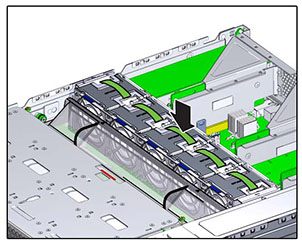
-
윗면 덮개를 다시 덮고 고정 나사 2개를 조입니다.
-
각 레일의 측면에 있는 해제 탭을 민 다음 스토리지 컨트롤러를 랙 쪽으로 천천히 밀되, 케이블이 컨트롤러 경로를 방해하지 않도록 합니다.
-
데이터 케이블과 Disk Shelf 케이블을 다시 연결합니다.
-
전원 공급 장치에 전원 코드를 연결합니다. 대기 전원이 켜져 있는지 확인합니다. 즉, 전원/OK 및 SP 상태 표시기가 전면 패널에서 녹색으로 깜박거리는지 확인합니다.
-
SP 상태 표시기에 녹색 불이 들어오면 펜 또는 뾰족한 다른 물체를 사용하여 전면 패널에 있는 들어간 전원 버튼을 눌렀다 놓습니다. 전원 버튼 옆에 있는 전원/OK 상태 표시기에 불이 켜진 상태로 유지됩니다.
-
팬 정상 상태 표시기에 불이 켜지고, 교체된 팬 모듈의 결함 상태 표시기가 꺼졌는지 확인합니다.
메모리
DIMM을 분리하는 것은 콜드 서비스 작업입니다. DIMM을 분리하기 전에 반드시 어플라이언스의 전원을 꺼야 합니다. 시스템이 클러스터화된 구성인 경우를 제외하고, 스토리지에 액세스할 수 없습니다.
일반 메모리 결함을 식별하려면 BUI의 Maintenance(유지 관리) > Hardware(하드웨어) 화면으로 이동한 다음 컨트롤러의 오른쪽 화살표 아이콘( )을 누르십시오. 그런 다음 DIMM을 눌러 경고 아이콘(
)을 누르십시오. 그런 다음 DIMM을 눌러 경고 아이콘( )이 표시된 결함 구성 요소를 찾으십시오. 결함이 있는 특정 메모리 모듈을 식별하려면 스토리지 컨트롤러를 열고 마더보드의 황갈색 상태 LED를 사용하십시오.
)이 표시된 결함 구성 요소를 찾으십시오. 결함이 있는 특정 메모리 모듈을 식별하려면 스토리지 컨트롤러를 열고 마더보드의 황갈색 상태 LED를 사용하십시오.
ZS3-2 컨트롤러 메모리 교체
 | 주의 -
이 절차에서는 정전기 방전에 민감한 구성 요소를 취급해야 하는데, 이로 인해 구성 요소에서 장애가 발생할 수 있습니다. 손상을 방지하려면 구성 요소를 다룰 때 정전기 방지 손목대를 착용하고 정전기 방지 매트를 사용하십시오.
|
-
전원 제거에 설명된 것과 같이, 스토리지 컨트롤러의 전원을 끕니다.
-
모든 케이블을 분리한 다음 랙에서 스토리지 컨트롤러 확장에 설명된 것과 같이 랙에서 컨트롤러를 확장합니다.
-
윗면 덮개 분리에 설명된 대로 윗면 덮개를 분리합니다.
-
드라이브 백플레인에 연결된 케이블과 USB 보드에 연결된 케이블을 분리합니다.
-
드라이브 케이지를 섀시에 고정하는 나사 4개를 완전히 풉니다(1).
-
드라이브 케이지를 세로 방향으로 들어올립니다(2).
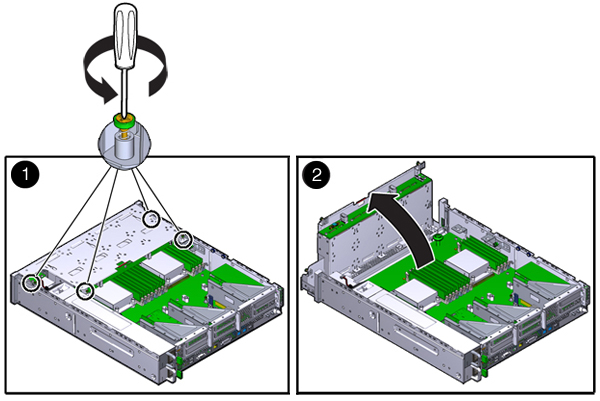
-
공기 배출구를 고정하는 나비나사를 완전히 풉니다.
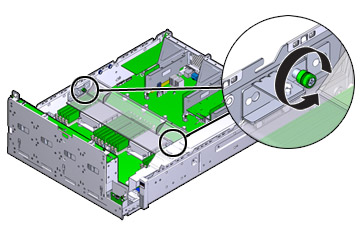
-
왼쪽(L) 나비나사 브래킷을 앞으로 밀어 마운팅 핀에서 분리합니다.
-
오른쪽(R) 나비나사 브래킷을 뒤쪽으로 밀어 마운팅 핀에서 분리합니다. 나비나사 브래킷을 따로 보관합니다.
-
공기 배출구를 수직으로 들어 올려 정렬 핀에서 분리합니다. 공기 배출구를 따로 보관합니다.
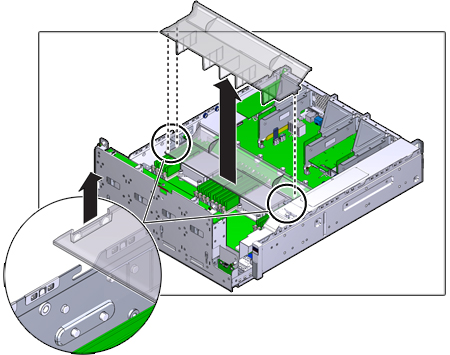
-
미드플레인의 버튼을 누릅니다. 주황색 LED가 고장난 DIMM을 표시합니다.
-
DIMM 슬롯 양쪽 끝에 있는 해제 레버를 바깥쪽으로 누릅니다.
-
DIMM을 들어 올려 슬롯 밖으로 꺼냅니다. DIMM을 정전기 방지 매트 한쪽에 놓습니다.
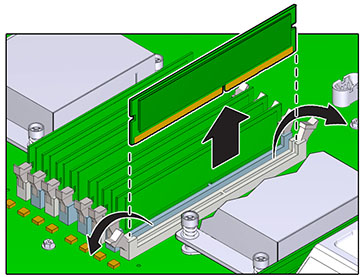
-
슬롯에 설치할 위치에 DIMM을 맞춥니다. DIMM의 노치가 슬롯의 키에 맞아야 합니다.
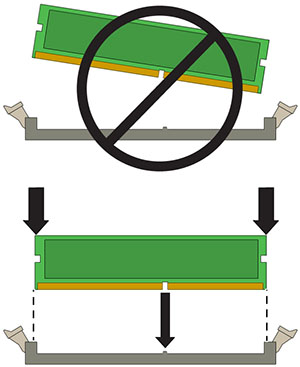
-
딸깍 소리가 나면서 양쪽 해제 레버가 닫히도록 꽉 눌러 DIMM을 슬롯에 넣습니다.
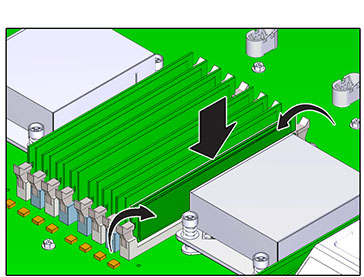
-
공기 배출구를 다시 장착하고 고정합니다.
-
드라이브 케이지를 수평 방향으로 내린 다음 케이지를 살짝 들어올려 전원 케이블을 다시 연결합니다. 4개의 나사를 조입니다. 드라이브 백플레인에 연결된 케이블과 USB 보드에 연결된 케이블을 다시 연결합니다.
-
윗면 덮개를 다시 덮고 고정 나사 2개를 조입니다.
-
각 레일의 측면에 있는 해제 탭을 민 다음 스토리지 컨트롤러를 랙 쪽으로 천천히 밀되, 케이블이 컨트롤러 경로를 방해하지 않도록 합니다.
-
데이터 케이블과 Disk Shelf 케이블을 다시 연결합니다.
-
전원 공급 장치에 전원 코드를 연결합니다. 대기 전원이 켜져 있는지 확인합니다. 즉, 전원/OK 및 SP 상태 표시기가 전면 패널에서 녹색으로 깜박거리는지 확인합니다.
-
SP 상태 표시기에 녹색 불이 들어오면 펜 또는 뾰족한 다른 물체를 사용하여 전면 패널에 있는 들어간 전원 버튼을 눌렀다 놓습니다. 전원 버튼 옆에 있는 전원/OK 상태 표시기에 불이 켜진 상태로 유지됩니다.
BUI의 Maintenance(유지 관리) > Hardware(하드웨어) 화면을 통해 DIMM에 대한 세부 정보 페이지에서 교체품의 상태를 확인할 수 있습니다.
PCIe 카드 및 라이저
PCIe 카드를 분리하는 것은 콜드 서비스 작업입니다. 카드를 분리하기 전에 반드시 어플라이언스의 전원을 꺼야 합니다. 시스템이 클러스터화된 구성인 경우를 제외하고, 스토리지에 액세스할 수 없습니다.
BUI의 Maintenance(유지 관리) > Hardware(하드웨어) 화면으로 이동하여 컨트롤러의 오른쪽 화살표 아이콘( )을 누른 다음 Slots(슬롯)를 누르면 결함 구성 요소를 찾을 수 있습니다.
)을 누른 다음 Slots(슬롯)를 누르면 결함 구성 요소를 찾을 수 있습니다.
ZS3-2 컨트롤러 PCIe 카드 및 라이저 교체
 | 주의 -
이 절차에서는 정전기 방전에 민감한 구성 요소를 취급해야 하는데, 이로 인해 구성 요소에서 장애가 발생할 수 있습니다. 손상을 방지하려면 구성 요소를 다룰 때 정전기 방지 손목대를 착용하고 정전기 방지 매트를 사용하십시오.
|
-
전원 제거에 설명된 것과 같이, 스토리지 컨트롤러의 전원을 끕니다.
-
모든 케이블을 분리한 다음 랙에서 스토리지 컨트롤러 확장에 설명된 것과 같이 랙에서 컨트롤러를 확장합니다.
-
윗면 덮개 분리에 설명된 대로 윗면 덮개를 분리합니다.
-
스토리지 컨트롤러에서 PCIe 카드 위치를 찾습니다. PCIe 옵션을 참조하십시오.
-
마더보드에 라이저를 고정하는 고정 나사 2개를 완전히 풉니다.
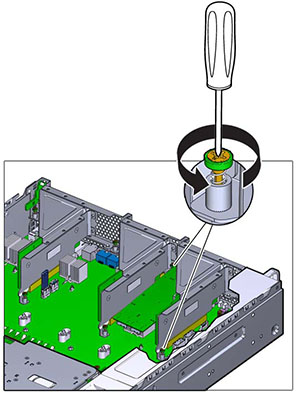
-
라이저를 수직으로 들어 올려 마더보드의 소켓 밖으로 꺼냅니다.
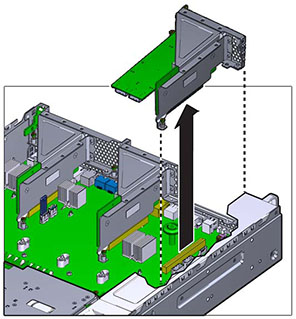
-
라이저에 설치된 PCIe 카드에 연결되어 있는 내부 케이블을 분리합니다.
-
리테이너를 완전히 열림(120도) 위치로 돌립니다.
라이저 3 래치는 라이저 1과 2의 래치와 약간 다릅니다.
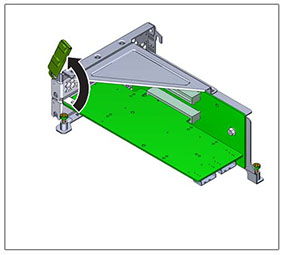
-
PCIe 카드를 브래킷 정렬 핀에서 들어 올리고 소켓 밖으로 꺼냅니다.
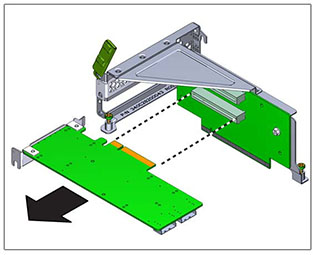
-
라이저에 설치할 위치에 교체용 PCIe 카드를 놓습니다. PCIe 카드 브래킷을 정렬 핀과 라이저 소켓에 맞춥니다.

-
PCIe 카드를 소켓으로 밀어 넣습니다.
-
리테이너를 완전히 닫힘 위치로 돌립니다. 저항이 있을 경우 PCIe 카드 브래킷이 맞춰져 있는지 확인하고 다시 시도합니다.
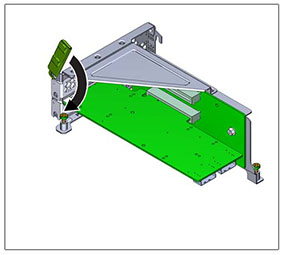
-
섀시에 설치할 위치에 라이저를 맞춥니다.
-
라이저를 쉽게 설치할 수 있도록 라이저에 설치되는 PCIe 카드에 분리해 둔 내부 케이블을 다시 연결합니다.
-
라이저 카드를 마더보드에 넣고 카드 에지 커넥터를 소켓으로 완전히 밀어 넣습니다. 라이저(라이저 2 및 3) 브래킷이 인접 라이저의 브래킷과 겹칩니다.
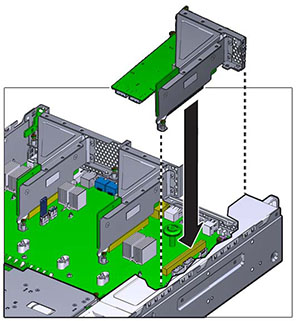
-
마더보드에 라이저를 고정하는 고정 나사 2개를 조입니다.
-
윗면 덮개를 다시 덮고 고정 나사 2개를 조입니다.
-
각 레일의 측면에 있는 해제 탭을 민 다음 스토리지 컨트롤러를 랙 쪽으로 천천히 밀되, 케이블이 컨트롤러 경로를 방해하지 않도록 합니다.
-
데이터 케이블과 Disk Shelf 케이블을 다시 연결합니다.
-
전원 공급 장치에 전원 코드를 연결합니다. 대기 전원이 켜져 있는지 확인합니다. 즉, 전원/OK 및 SP 상태 표시기가 전면 패널에서 녹색으로 깜박거리는지 확인합니다.
-
SP 상태 표시기에 녹색 불이 들어오면 펜 또는 뾰족한 다른 물체를 사용하여 전면 패널에 있는 들어간 전원 버튼을 눌렀다 놓습니다. 전원 버튼 옆에 있는 전원/OK 상태 표시기에 불이 켜진 상태로 유지됩니다.
-
BUI의 Maintenance(유지 관리) > Hardware(하드웨어) 화면으로 이동한 다음 컨트롤러의 오른쪽 화살표 아이콘(
 )을 누릅니다. 그런 다음 Slots(슬롯)를 눌러 새 구성 요소의 상태를 확인합니다. 온라인 아이콘(
)을 누릅니다. 그런 다음 Slots(슬롯)를 눌러 새 구성 요소의 상태를 확인합니다. 온라인 아이콘( )은 녹색이어야 합니다.
)은 녹색이어야 합니다.
USB 플래시 드라이브
USB 플래시 드라이브를 분리하는 것은 콜드 서비스 작업입니다. USB를 분리하기 전에 반드시 어플라이언스의 전원을 꺼야 합니다. 시스템이 클러스터화된 구성인 경우를 제외하고, 스토리지에 액세스할 수 없습니다.
USB 플래시 드라이브는 마더보드 후면 가운데의 맨 앞쪽 USB 소켓(라이저 2가 설치된 위치와 가까운 곳에 있으며 USB 1 레이블이 붙음)에 있습니다.
ZS3-2 컨트롤러 USB 플래시 드라이브 교체
-
전원 제거에 설명된 것과 같이, 스토리지 컨트롤러의 전원을 끕니다.
-
모든 케이블을 분리한 다음 랙에서 스토리지 컨트롤러 확장에 설명된 것과 같이 랙에서 컨트롤러를 확장합니다.
-
윗면 덮개 분리에 설명된 대로 윗면 덮개를 분리합니다.
-
라이저 2에 설치된 PCIe 카드로 인해 USB 드라이브에 액세스하지 못할 경우 라이저 2를 분리합니다.
-
USB 드라이브를 잡고 수직으로 잡아 당겨 섀시 밖으로 꺼냅니다.
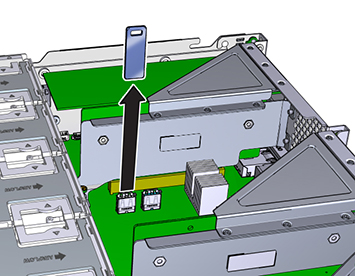
-
마더보드에 설치된 위치에 교체용 USB 드라이브를 놓습니다. USB 드라이브가 맨 앞쪽에 있는 USB 소켓에 설치됩니다. 소켓의 레이블은 USB 1입니다.
-
USB 드라이브를 USB 소켓에 조심스럽게 넣습니다.
-
USB 드라이브에 액세스하기 위해 라이저 2를 분리한 경우 라이저 2를 다시 설치합니다.
-
윗면 덮개를 다시 덮고 고정 나사 2개를 조입니다.
-
각 레일의 측면에 있는 해제 탭을 민 다음 스토리지 컨트롤러를 랙 쪽으로 천천히 밀되, 케이블이 컨트롤러 경로를 방해하지 않도록 합니다.
-
데이터 케이블과 Disk Shelf 케이블을 다시 연결합니다.
-
전원 공급 장치에 전원 코드를 연결합니다. 대기 전원이 켜져 있는지 확인합니다. 즉, 전원/OK 및 SP 상태 표시기가 전면 패널에서 녹색으로 깜박거리는지 확인합니다.
-
SP 상태 표시기에 녹색 불이 들어오면 펜 또는 뾰족한 다른 물체를 사용하여 전면 패널에 있는 들어간 전원 버튼을 눌렀다 놓습니다. 전원 버튼 옆에 있는 전원/OK 상태 표시기에 불이 켜진 상태로 유지됩니다.
배터리
배터리를 분리하는 것은 콜드 서비스 작업입니다. 배터리를 분리하기 전에 반드시 어플라이언스의 전원을 꺼야 합니다. 시스템이 클러스터화된 구성인 경우를 제외하고, 스토리지에 액세스할 수 없습니다.
전원이 꺼져 네트워크 연결이 끊긴 경우 스토리지 컨트롤러가 적절한 시간 동안 유지되지 않으면 배터리를 교체해야 합니다. 금속이 아닌 소형(1번 일자) 스크루드라이버 또는 이와 동등한 드라이버가 필요합니다.
ZS3-2 컨트롤러 배터리 교체
-
전원 제거에 설명된 것과 같이, 스토리지 컨트롤러의 전원을 끕니다.
-
모든 케이블을 분리한 다음 랙에서 스토리지 컨트롤러 확장에 설명된 것과 같이 랙에서 컨트롤러를 확장합니다.
-
윗면 덮개 분리에 설명된 대로 윗면 덮개를 분리합니다.
-
라이저 1을 분리합니다.
-
배터리함의 탭을 앞쪽으로 밀어 배터리 잠금을 해제합니다. 배터리가 나타납니다.
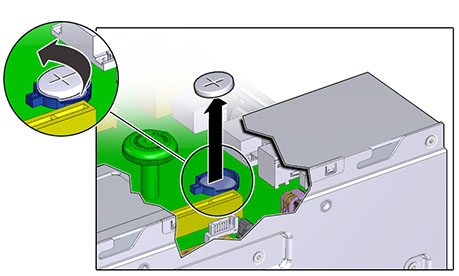
-
배터리를 함 밖으로 들어 올려 따로 보관합니다.
-
함에 설치할 위치에 배터리를 놓습니다. 배터리의 양극(+)이 위쪽을 향하도록 합니다.
-
딸깍 소리가 날 때까지 배터리를 함에 끼웁니다.
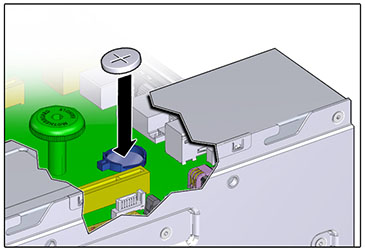
-
라이저 1을 설치합니다.
-
윗면 덮개를 다시 덮고 고정 나사 2개를 조입니다.
-
각 레일의 측면에 있는 해제 탭을 민 다음 스토리지 컨트롤러를 랙 쪽으로 천천히 밀되, 케이블이 컨트롤러 경로를 방해하지 않도록 합니다.
-
데이터 케이블과 Disk Shelf 케이블을 다시 연결합니다.
-
전원 공급 장치에 전원 코드를 연결합니다. 대기 전원이 켜져 있는지 확인합니다. 즉, 전원/OK 및 SP 상태 표시기가 전면 패널에서 녹색으로 깜박거리는지 확인합니다.
-
SP 상태 표시기에 녹색 불이 들어오면 펜 또는 뾰족한 다른 물체를 사용하여 전면 패널에 있는 들어간 전원 버튼을 눌렀다 놓습니다. 전원 버튼 옆에 있는 전원/OK 상태 표시기에 불이 켜진 상태로 유지됩니다.
-
시스템 부트가 완료되면 로그인한 다음 Oracle ZFS Storage Appliance 관리 설명서
의 NTP BUI 시계 작업의 단계를 수행하여 시간을 설정합니다.


 )을 눌러 오류가 발생한 드라이브를 식별합니다. 자신이 있는 위치가 시스템인 경우 HDD 또는 SSD의 서비스 필요 표시기에 황갈색 불이 켜져 있어야 합니다.
)을 눌러 오류가 발생한 드라이브를 식별합니다. 자신이 있는 위치가 시스템인 경우 HDD 또는 SSD의 서비스 필요 표시기에 황갈색 불이 켜져 있어야 합니다.
 )을 눌러 로케이터 표시기를 켭니다.
)을 눌러 로케이터 표시기를 켭니다.
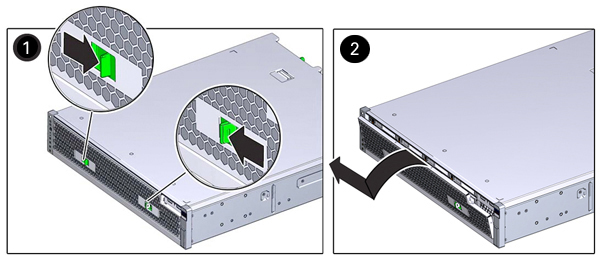
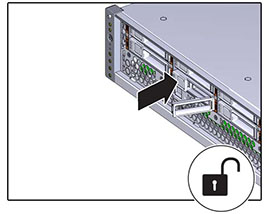
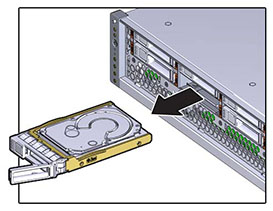
 )을 눌러 소프트웨어에서 드라이브가 없는 것으로 감지되었는지 확인합니다.
)을 눌러 소프트웨어에서 드라이브가 없는 것으로 감지되었는지 확인합니다.
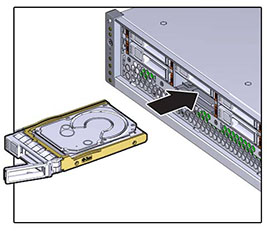
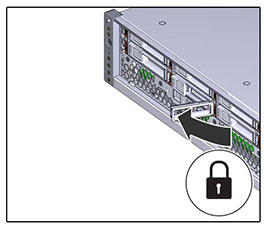
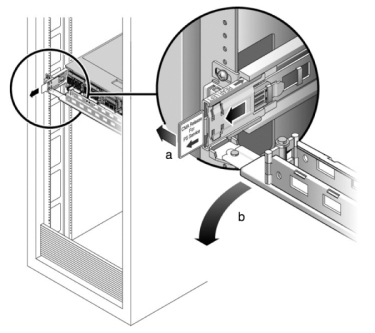
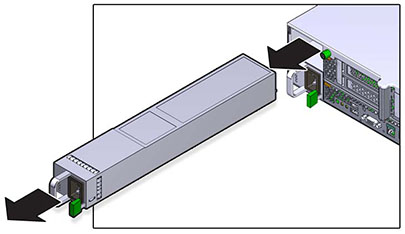
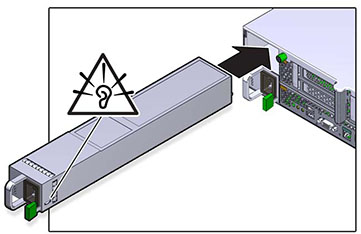
 ) 아이콘을 누른 다음 전원 공급 장치를 눌러 새로 설치된 전원 공급 장치의 온라인 아이콘(
) 아이콘을 누른 다음 전원 공급 장치를 눌러 새로 설치된 전원 공급 장치의 온라인 아이콘( )이 녹색인지 확인합니다.
)이 녹색인지 확인합니다.
 )을 누르거나 SP(서비스 프로세서) 프롬프트에서 set /SYS/LOCATE status=on 명령을 실행합니다. 컨트롤러 섀시에서 위치 LED가 깜박거립니다.
)을 누르거나 SP(서비스 프로세서) 프롬프트에서 set /SYS/LOCATE status=on 명령을 실행합니다. 컨트롤러 섀시에서 위치 LED가 깜박거립니다.
 )을 눌러 결함이 있는 팬 모듈을 식별합니다.
)을 눌러 결함이 있는 팬 모듈을 식별합니다.
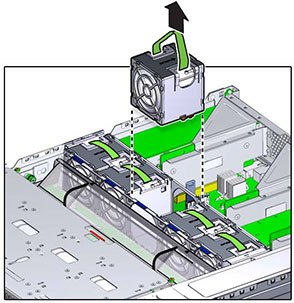

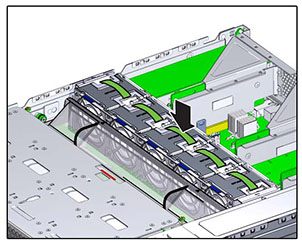
 )을 누르십시오. 그런 다음 DIMM을 눌러 경고 아이콘(
)을 누르십시오. 그런 다음 DIMM을 눌러 경고 아이콘( )이 표시된 결함 구성 요소를 찾으십시오. 결함이 있는 특정 메모리 모듈을 식별하려면 스토리지 컨트롤러를 열고 마더보드의 황갈색 상태 LED를 사용하십시오.
)이 표시된 결함 구성 요소를 찾으십시오. 결함이 있는 특정 메모리 모듈을 식별하려면 스토리지 컨트롤러를 열고 마더보드의 황갈색 상태 LED를 사용하십시오. 
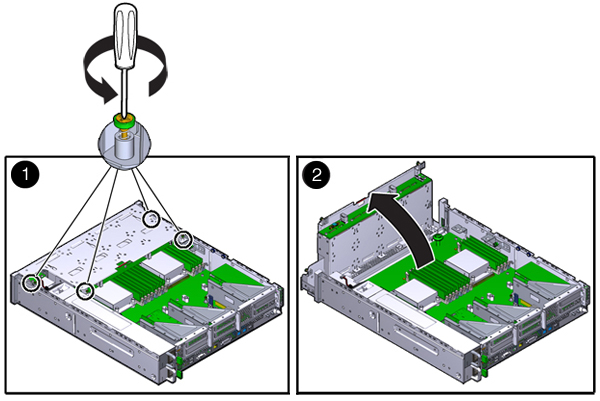
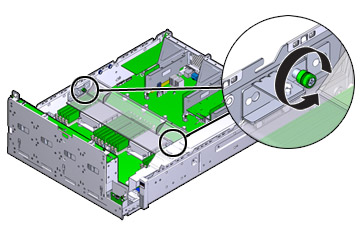
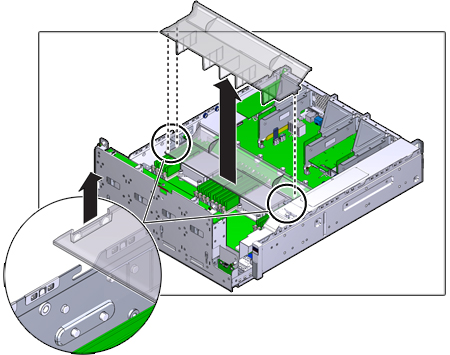
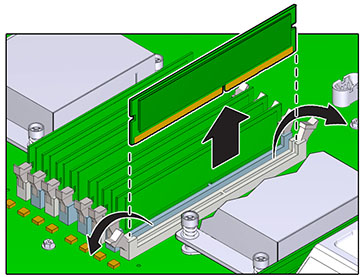
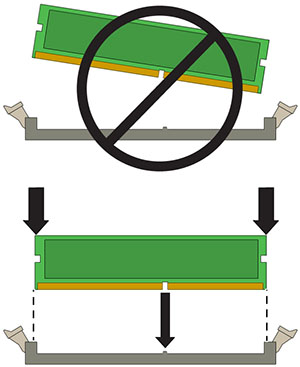
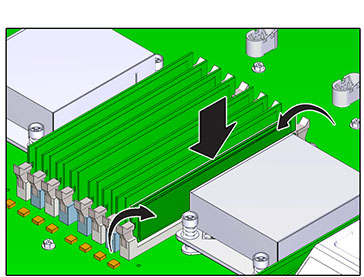
 )을 누른 다음 Slots(슬롯)를 누르면 결함 구성 요소를 찾을 수 있습니다.
)을 누른 다음 Slots(슬롯)를 누르면 결함 구성 요소를 찾을 수 있습니다.

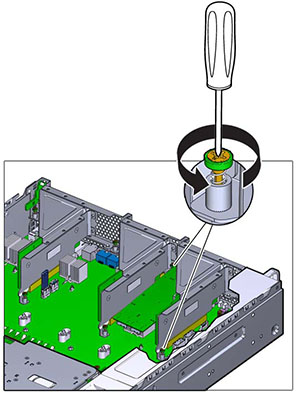
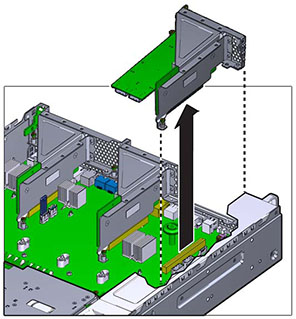
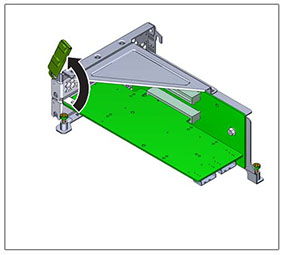
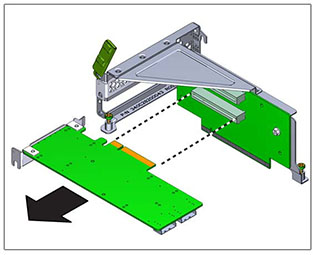

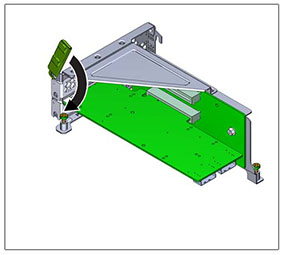
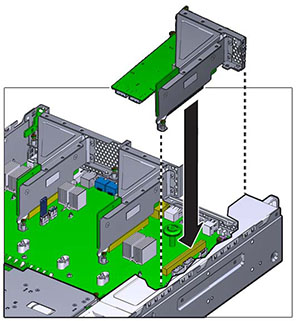
 )을 누릅니다. 그런 다음 Slots(슬롯)를 눌러 새 구성 요소의 상태를 확인합니다. 온라인 아이콘(
)을 누릅니다. 그런 다음 Slots(슬롯)를 눌러 새 구성 요소의 상태를 확인합니다. 온라인 아이콘( )은 녹색이어야 합니다.
)은 녹색이어야 합니다.